हीट और स्पीड चेंज के साथ 3D प्रिंटर सेटिंग्स को एडजस्ट करना
अपनी 3D प्रिंटर सेटिंग में समस्या आ रही है? टिप्स और ट्रिक्स के लिए इस चरण-दर-चरण मार्गदर्शिका का पालन करें।
3D प्रिंटर सेटिंग्स को एडजस्ट करना: थोड़ा हीट और स्पीड चेंज
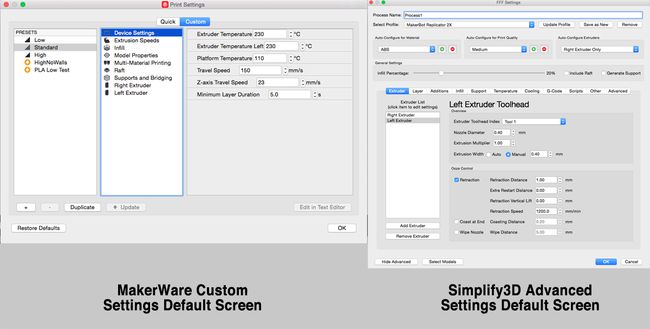
स्क्रीनशॉट
सहायक संकेत: यदि आप चीजों को हाथ से आजमाना और संशोधित नहीं करना चाहते हैं तो एक आसान धोखा है दोहरे प्रिंट हेड का उपयोग करें मॉडल के लिए एक एक्सट्रूडर का उपयोग करना और एक बेड़ा के लिए, दीवारों को शुद्ध करना सुनिश्चित करना। यह प्रिंट हेड को मॉडल से दूर ले जाने का कारण बनता है, इस प्रकार मॉडल परत को ठंडा होने देता है, फिलामेंट को पीछे हटाता है, इसे पर्ज पर मिटा देता है दीवार, दूसरे एक्सट्रूडर के लिए दोहराती है, इस प्रकार स्वचालित रूप से मॉडल परतों की शीतलन और मॉडल प्रिंट पर गति में कमी का निर्माण करती है क्षेत्र।
2 अलग FFF सेटिंग्स का उपयोग करना

उदाहरण के तौर पर, पुलिस कॉल बॉक्स को 90% इन्फिल और 4 परिधि रूपरेखा के साथ कॉन्फ़िगर किया जा रहा है जबकि शीर्ष (शिखर सहित) खंड में 2 गोले के साथ 10% infill होगा। यह एक भारी आधार बनाएगा और इसे आसानी से पलटने से बचाएगा। Simpleify3D में दो (2) अलग-अलग FFF सेटिंग्स बनाई जाएंगी, प्रत्येक क्षेत्र के लिए एक।
सबसे पहले, यह निर्धारित करें कि 90% से 10% तक का संक्रमण कहाँ होना चाहिए; खिड़कियों के शीर्ष स्तर के ठीक नीचे। पहले बताई गई पूर्वावलोकन विधि का उपयोग किया जा सकता है या Simplify3D में मॉडल को क्रॉस सेक्शन टूल का उपयोग करके स्लाइस किया जा सकता है जिससे उपयोगकर्ता मॉडल के अंदर देख सकता है। [देखें> क्रॉस सेक्शन] स्लाइडर को Z-प्लेन अक्ष के ऊपर और नीचे तब तक ले जाएं जब तक कि मॉडल शीर्ष विंडो के ठीक नीचे स्लाइस न हो जाए, इसलिए 18 मिमी। इस नंबर को लिख लें।
विभिन्न क्षेत्रों के लिए 3D सेटिंग्स को सरल करें
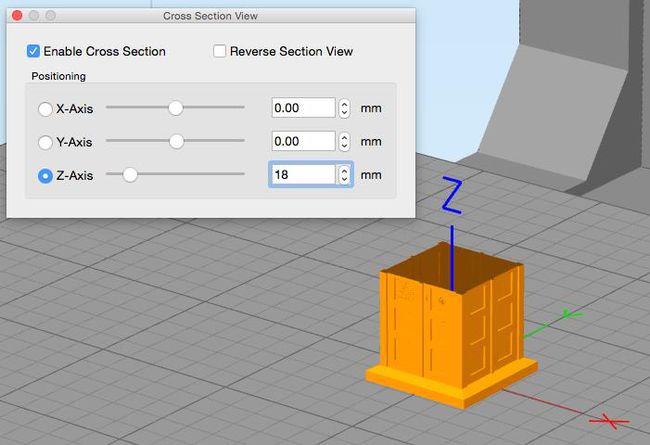
सबसे पहले, यह निर्धारित करें कि 90% से 10% तक का संक्रमण कहाँ होना चाहिए; खिड़कियों के शीर्ष स्तर के ठीक नीचे। पहले बताई गई पूर्वावलोकन विधि का उपयोग किया जा सकता है या Simplify3D में मॉडल को क्रॉस सेक्शन टूल का उपयोग करके स्लाइस किया जा सकता है जिससे उपयोगकर्ता मॉडल के अंदर देख सकता है। [देखें> क्रॉस सेक्शन] स्लाइडर को Z-प्लेन अक्ष के ऊपर और नीचे तब तक ले जाएं जब तक कि मॉडल शीर्ष विंडो के ठीक नीचे स्लाइस न हो जाए, इसलिए 18 मिमी। इस नंबर को लिख लें।
विभिन्न एक्सट्रूज़न सेटिंग की अनुमति देने के लिए एक नया क्षेत्र जोड़ना
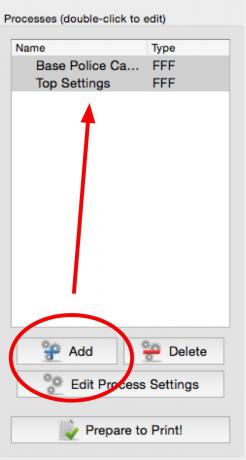
स्क्रीनशॉट
फिर पहले क्षेत्र, आधार, सेटिंग्स के लिए एक नई FFF प्रक्रिया जोड़ें; एक बार जब वे कॉन्फ़िगर हो जाते हैं तो दूसरे क्षेत्र, शीर्ष, सेटिंग्स की दूसरी प्रक्रिया बनाई जाएगी।
अपने 3D मॉडल के लिए परिधि सेटिंग बदलना
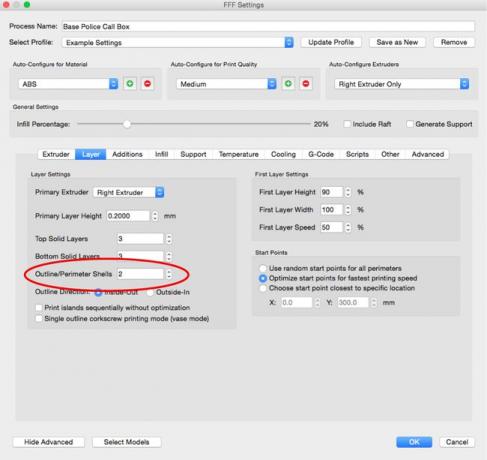
स्क्रीनशॉट
आधार के लिए पहली प्रक्रिया बन जाने के बाद, पर नेविगेट करें परत टैब और बदलें बाहरी परिधि के गोले 2 से 4 तक
इन्फिल सेटिंग्स परिधि सेटिंग्स से भिन्न हो सकती हैं
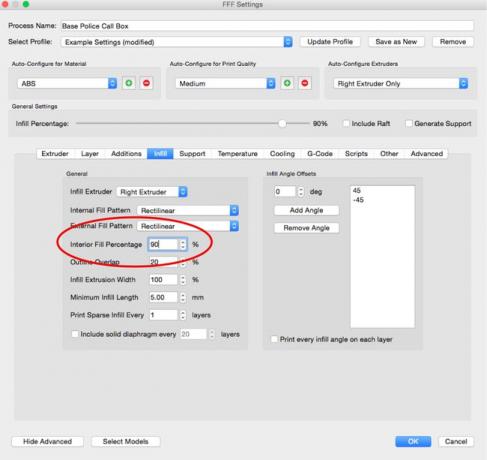
स्क्रीनशॉट
अगला इंफिल को 90% में बदलना है इन्फिल टैब।
प्रिंट जॉब के विभिन्न क्षेत्रों के लिए सेटिंग बदलना
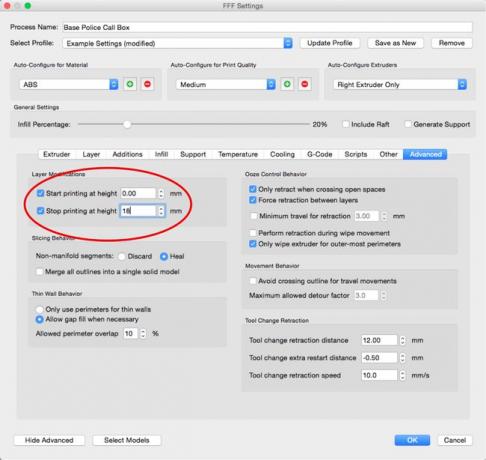
स्क्रीनशॉट
अगला निर्दिष्ट करें कि इस प्रक्रिया को लागू करने के लिए कौन सी परतें उन्नत टैब। आधार के लिए, यह पहले से निर्धारित नीचे से 18 मिमी के स्तर तक होगा।
आधार के लिए सेटिंग्स अब सेट कर दी गई हैं; क्लिक ठीक है इस प्रक्रिया के लिए सेटिंग्स को बचाने के लिए। समान टैब पर जाकर और पर शेल बदलकर शीर्ष भाग के लिए दूसरी प्रक्रिया बनाएं परत टैब टू 2, the इन्फिल 10% तक, और 18 मिमी से ऊपर तक प्रिंट करने के लिए क्षेत्र उन्नत टैब। क्लिक करना ना भूलें ठीक है दूसरी प्रक्रिया के लिए सेटिंग्स को बचाने के लिए।
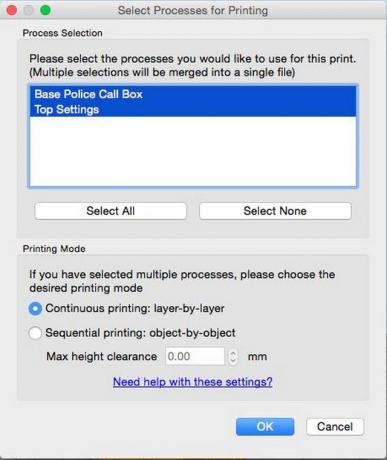
स्क्रीनशॉट
एक बार दोनों प्रक्रिया बन जाने के बाद मॉडल को प्रिंट करने का समय आ गया है। क्लिक प्रिंट करने के लिए तैयार करें और जब मुद्रण के लिए प्रक्रिया का चयन करें विंडो प्रकट होती है दोनों कॉन्फ़िगरेशन का उपयोग करने के लिए सभी का चयन करें।
यह देखने के लिए पूर्वावलोकन प्रिंट चलाना हमेशा एक अच्छा विचार है कि वास्तव में प्रिंट समय और सामग्री करने से पहले मॉडल कैसा दिखेगा। उपरोक्त स्क्रीन कैप्चर वीडियो दिखाता है कि कैसे पुलिस कॉल बॉक्स मुद्रित किया जाएगा क्षेत्रों में अंतर शामिल है।
कई, कई अन्य विशेषताएं हैं जिन्हें एक व्यक्तिगत प्रिंट के लिए संशोधित किया जा सकता है और यह बहुत सोच और सिर खुजलाना, परीक्षण और त्रुटि, और सही प्रिंट बनने तक विफल प्रिंट है। लेकिन दृढ़ता, योजना, अच्छी डिजाइन, जाली की मरम्मत, और कस्टम प्रिंट कॉन्फ़िगरेशन के साथ FDM/FFF प्रिंटर बहुत सारी अच्छी चीजें प्रिंट करने में सक्षम हैं!
शेरी जॉनसन और योलान्डा हेस को धन्यवाद Catzpaw नवाचार इस विस्तृत स्लाइसिंग और 3डी प्रिंटिंग ट्यूटोरियल के लिए।
